Configurar router neutro para sustituir el SerComm H500-s de Vodafone

Los operadores de Internet no suelen proporcionar buenos routers WiFi, por lo que los usuarios se ven obligados a comprar sus propios routers WiFi o sistemas WiFi mesh para no tener problemas de cobertura ni velocidad inalámbrica. Además, al comprar un router neutro tendrás muchas más posibilidades y opciones de configuración, como utilizar el puerto USB 3.0 para poder compartir archivos y carpetas en red local e Internet, configurar el servidor VPN para conectarnos de forma remota a nuestro hogar, y otras muchas características avanzadas y realmente interesantes para cualquier usuario doméstico. Por eso siempre puedes sustituir este equipo por un router neutro.
Las ventajas que te ofrece cambiar el router de tu operador por uno que compres por tu cuenta son muchas. Aunque, siempre hay que tener en cuenta que hay que realizar una configuración en particular para que funcione correctamente. En este caso, si tienes la conexión a Internet de Vodafone con el router SerComm H500-s y una ONT de Nokia independiente, hoy os vamos a enseñar cómo puedes sustituir este router y así disfrutar de los beneficios que puedes tener al deshacerte del router de tu proveedor de Internet.
Equipos que instala Vodafone
Cuando tenemos la conexión a Internet de Vodafone FTTH sobre NEBA (indirecto de Movistar), el operador suele instalar una ONT de Nokia independiente del router. En este caso el router neutro que utiliza Vodafone es el SerComm H500-s, y es el que se encarga de proporcionar la conexión a Internet y también la VoIP del operador, por lo que realiza las funciones de centralita VoIP para la telefonía fija en casa.
Gracias a la utilización de una ONT separada del router, nos va a facilitar enormemente la posibilidad de configurar un router neutro cualquiera, sustituyendo el router del operador por uno nuestro propio. No importa qué router WiFi o sistema WiFi Mesh vayas a configurar, lo más importante es que tenga soporte para VLANs en la WAN de Internet para conectarse correctamente. Lo único que deberemos comprar es el router y también un dispositivo como el Cisco SPA112 para la telefonía VoIP, no obstante, hay otros modelos que también serían compatibles.
Aunque en el siguiente tutorial os vamos a enseñar a hacer todo el proceso con un sistema WiFi Mesh de NETGEAR Orbi, es válido para cualquier modelo que soporte VLANs en la WAN, como los ASUS, D-Link, AVM FRITZ!Box, TP-Link y casi todos los fabricantes hoy en día.
De todas formas, si tu router no es el mencionado, y tienes una versión más antigua o que no funciona bien, antes de adquirir un router neutro, podrás solicitar a la compañía algo mejor, alegando que no funciona como debería, y, con suerte, te pondrán uno más moderno y reciente, aunque como decíamos, en el caso de Vodafone, no brillan por ceder buenos equipos en verdad, a diferencia de otras compañías como DiGi que, para ser lowcost, está ofreciendo unos buenos routers a sus mejores clientes.
Deshacernos del router del ISP
En cambio, puede que en algunas ocasiones no conseguimos deshacernos del todo del router que nos facilita el ISP, al menos no lo conseguiremos de forma sencilla. Esto se debe a unos componentes en concreto, que son los ONT. Estos se encargan de conectar nuestra casa con la red de fibra óptica. Cuando nos instalan el router en casa, podremos ver que este cable va conectado al dispositivo directamente en algunos casos, pero el anclaje puede ser algo particular, por eso no nos serviría cualquier router. Los aparatos que nos facilita el ISP, tienen una ONT integrada.
Cuando adquirimos un router de terceros, debemos verificar que la ONT sea compatible, pero no solo necesitaremos eso, si no que nos hará falta que soporte una clave GPON y SIP, las cuales tienen la función de validar la conexión que estamos tratando de realizar. Estos no nos las van a facilitar abiertamente, pero sin ellas no podremos establecer el router neutro. En algunos casos nos bastará con revisar la interfaz del router para ver si son visibles, pero si no lo son y el ISP no nos las facilita, puede ser tarea complicada. En todo caso, hay operadoras que no tienen ningún problema en indicarnos estas claves para proceder con nuestra conexión personalizada.

En muchas ocasiones esto puede llegar a ser una tarea incluso peligrosa si no sabemos cómo proceder con exactitud, pues hay formas de conocer las claves abriendo el dispositivo y realizar un conjunto de conexiones en uno de los chips internos, y hackearlo. Lo que nos puede llevar a dañar componentes. Por lo cual, si somos principiantes en esto, lo más recomendable puede ser dejar el router de la compañía conectado y establecer la conexión a través de este hacia el router de terceros.
Extraer la configuración del SerComm H500-s
Lo primero que debemos hacer es extraer las contraseñas del router de Vodafone, por lo que conectamos un ordenador o PC al puerto Ethernet LAN 1. Tiene que ser obligatoriamente en este puerto y no en otro, de lo contrario no funcionará correctamente el proceso. A continuación, lo que debemos hacer es desconectar la ONT del router de Vodafone, y resetear a valores de fábrica el router SerComm. La ONT de Nokia no debemos resetearla, en este caso no tenemos que hacer absolutamente nada. El proceso de reset a valores de fábrica del Sercomm podremos hacerlo desde el botón físico de reset o desde el propio menú de Vodafone.
Una vez que se haya iniciado de nuevo el router, y sin conectar la ONT al router, introducimos las credenciales de administración que vienen predeterminadas:
- Usuario: admin
- Clave: VF-ESVodafone-H500-s
Cuando estemos dentro del menú de configuración del SerComm, nos tenemos que ir a la pestaña de «Status & Support» y pinchamos en la sección de «Port Mirroring«. En este menú, en la parte de «command» debemos escribir el siguiente comando:
-i ppp1
Y ahora pinchamos en el botón de «Start», el router ya estará listo para enviar las credenciales de acceso al PC que hemos conectado en el puerto LAN 1.
En el PC debemos tener instalado el programa WireShark, este programa nos permitirá capturar todos los paquetes y ver su contenido en detalle. Para poder extraer las claves, deberemos instalar el programa, abrirlo y poner a escuchar WireShark en la tarjeta de red Ethernet de nuestro ordenador. Una vez hecho este proceso, conectamos de nuevo la ONT al router y empezarán a aparecer diferentes paquetes en el WireShark.
Para filtrar solamente lo que nos interesa, en WireShark debemos pinchar en la opción de «Find Packet» e introducimos nuestro número de teléfono fijo, entonces el programa buscará en todos los paquetes intercambiados y nos mostrará las credenciales de nuestro teléfono fijo. Tendremos que utilizar estas credenciales en la centralita VoIP que vayas a comprar, o si utilizas algún tipo de software para VoIP.
También es interesante ver la clave de admin del router de Vodafone después del aprovisionamiento, nos debería salir en una zona de esta manera:
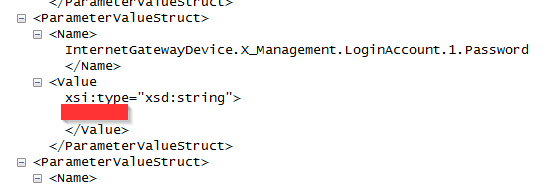
Por último, también nos aparecerán las credenciales del PPPoE de la conexión a Internet, algo totalmente necesario para establecer la conexión a Internet correctamente.
Una vez que ya lo tengamos todo guardado, podemos proceder a configurar el router neutro para la conexión a Internet.
Configuración de un router neutro o Wi-Fi Mesh
Ahora tenemos que entrar en la configuración del router neutro y crear una VLAN para asignarla posteriormente a la WAN de Internet. En cada router se hace de una forma diferente, en este tutorial hemos utilizado un NETGEAR Orbi RBK43, pero en cualquier otro modelo el proceso es muy similar.
En este menú de configuración nos iremos a «Avanzado», y nos vamos a la sección de «Configuración VLAN/IPTV«. Aquí deberemos crear el VLAN ID 24 (VLAN con etiquetas), tal y como podéis ver en esta imagen:
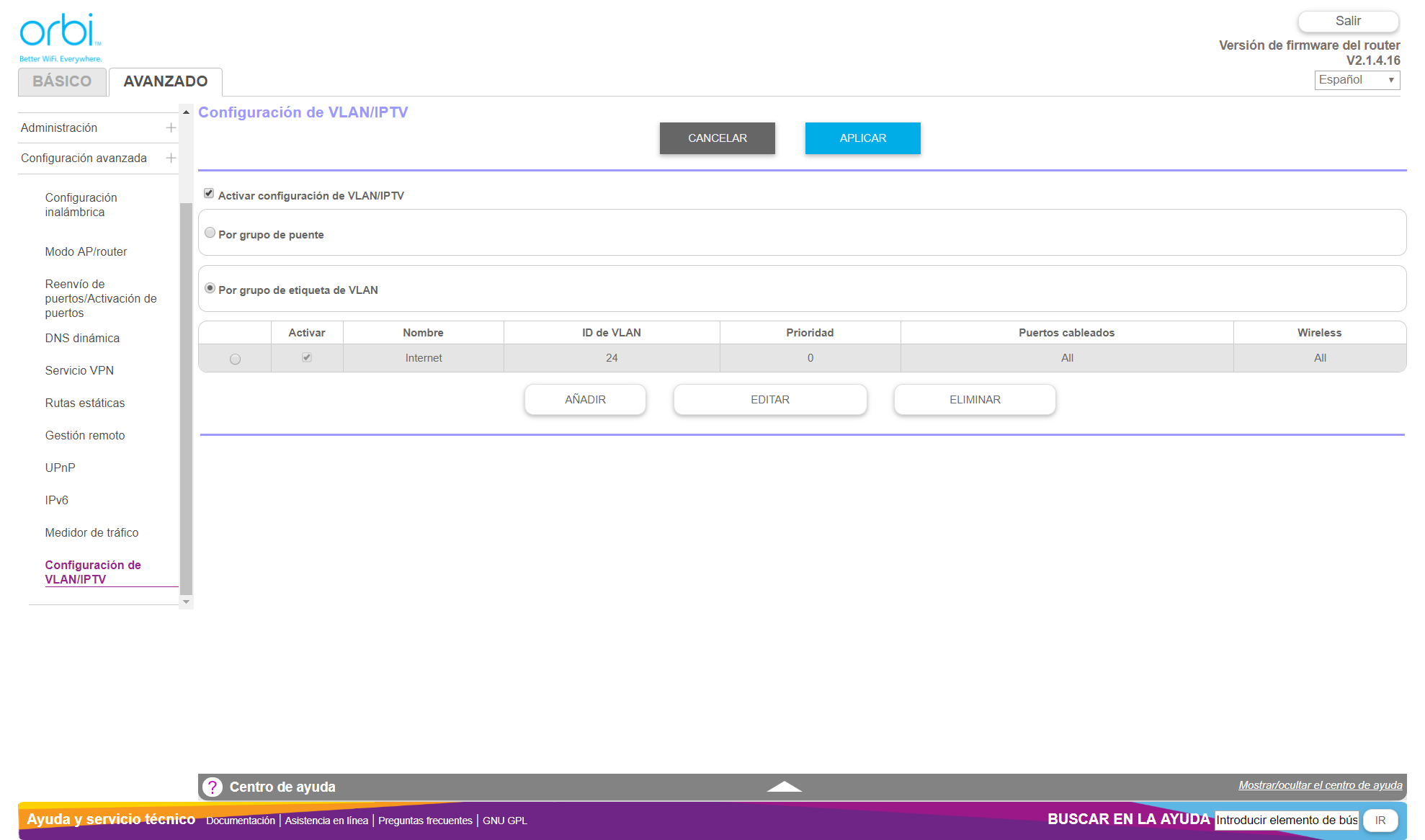
Cuando hayamos creado la VLAN correspondiente, nos vamos a «Configuración avanzada / Internet«, y tecleamos los datos que habréis obtenido en el paso anterior. Es muy importante configurar correctamente el PPPoE. Tendremos que configurar la conexión PPPoE, con el usuario y contraseña que hemos obtenido anteriormente en el paso de WireShark. El nombre de usuario tiene el siguiente aspecto: «VFHxxxxxxx@vodafone», por lo que también podréis buscar esta cadena en la opción de «Find Packet».
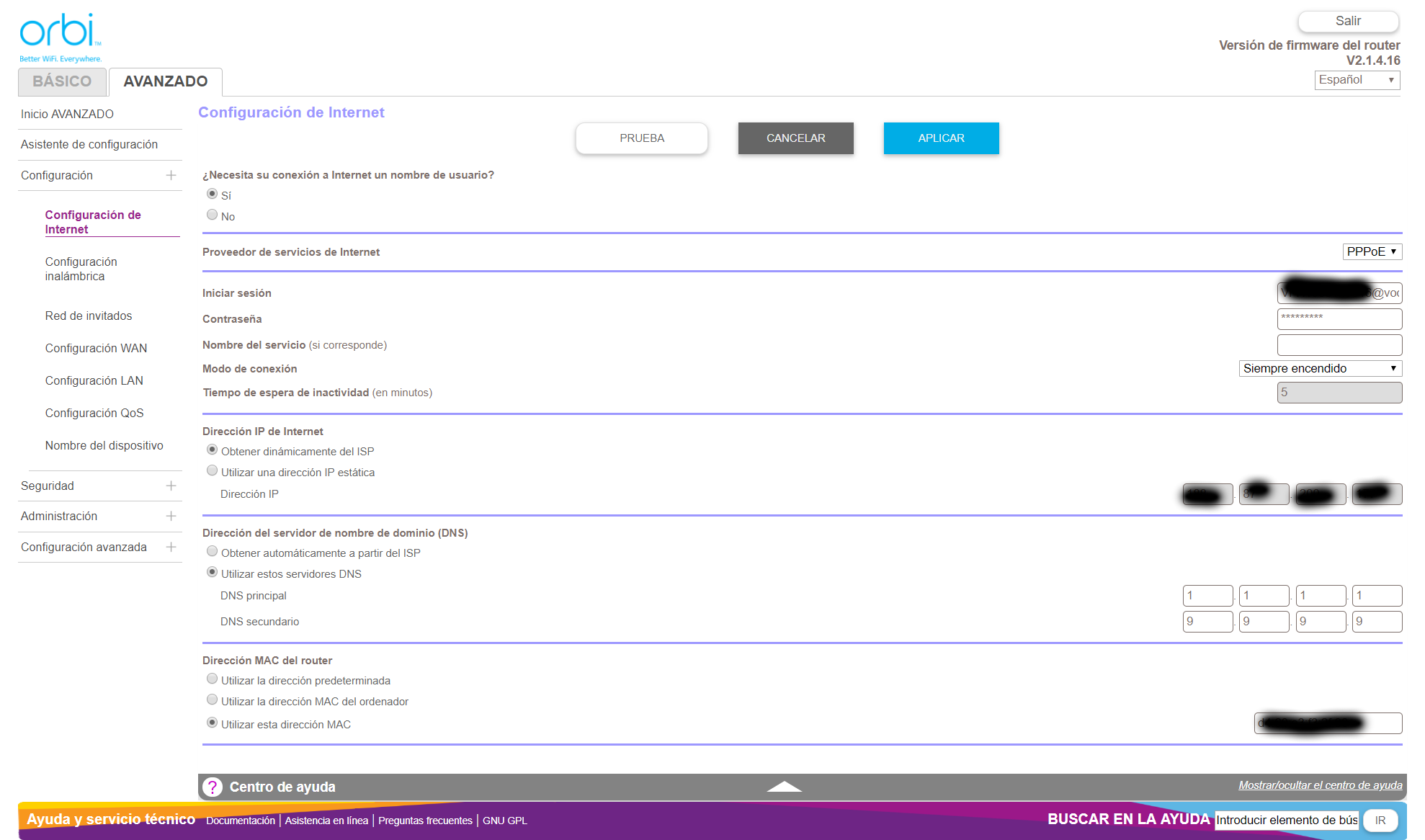
En la parte inferior de la configuración tendremos que indicar la dirección MAC del router de Vodafone, para «simular» que estamos utilizando el router del operador. La dirección MAC la podemos encontrar en la etiqueta de la caja o en la pegatina que tenemos en la parte trasera del router. La dirección MAC tiene este aspecto: 03:45:fa:3a:5e:6f (números hexadecimales).
Otras configuraciones que debemos realizar son en el menú de «Avanzado / Configuración WAN«, en esta zona tenéis que hacer dos pasos fundamentales:
- Desactivar Proxy IGMP
- Filtrado de NAT: abrir
Si no hacemos estos dos pasos no nos conectará a Internet.
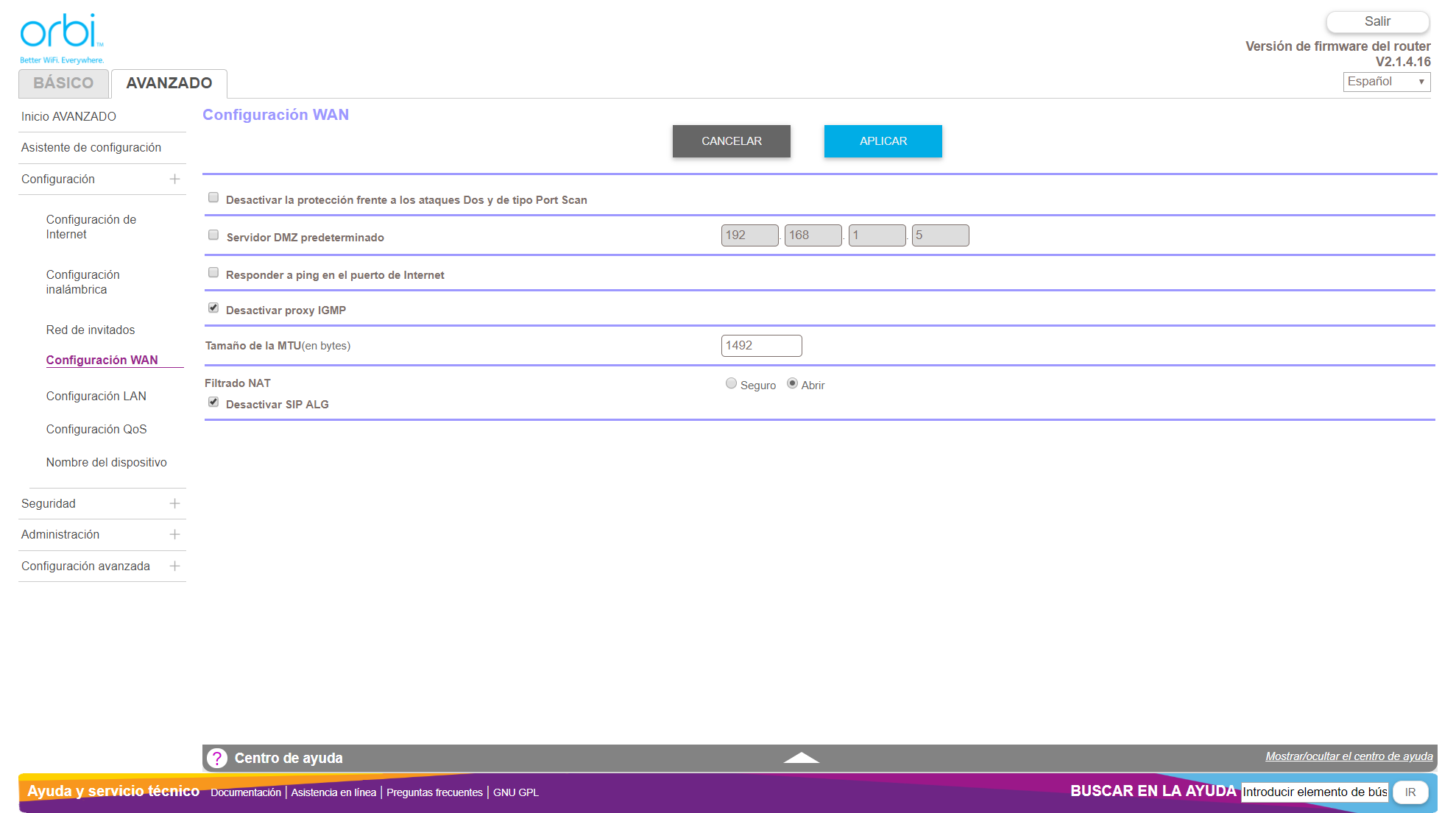
En estos instantes ya deberíamos aplicar los cambios y reiniciar el router, deberíamos tener Internet y también TV sin ningún tipo de problema. Ahora solamente faltaría configurar correctamente el teléfono fijo.
Configuración teléfono vía VoIP
Para configurar la VoIP nos serviría cualquier adaptador PAP tipo Cisco SPA112 o similar, también podríamos instalar un router FRITZ!Box que incorpora una centralita, tan solo deberemos introducir los datos de VoIP que hemos extraído de Vodafone, para que todo funcione correctamente, tanto Internet como TV y VoIP. Por supuesto, también podría servirnos cualquier software para configurar la VoIP y realizar llamadas desde el ordenador, un smartphone etc.
Lo que sí debemos hacer es abrir el puerto 5095 hacia el propio Cisco SPA112 o la centralita que vosotros hayáis comprado, de esta forma, el tráfico de identificación del servidor SIP de Vodafone pasará por la NAT correctamente y la comunicación funcionará bien. En el NETGEAR Orbi se haría aquí:
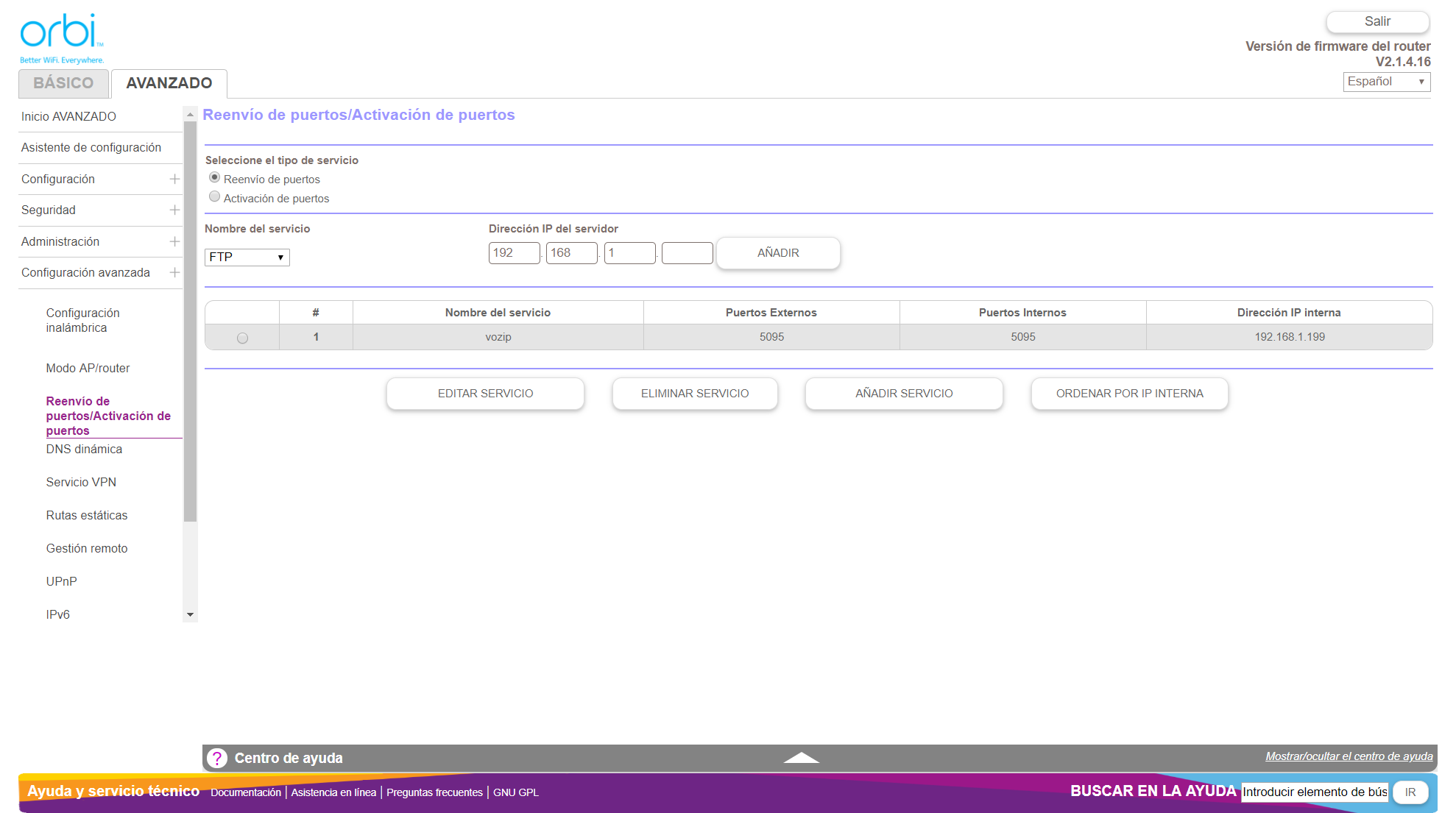
Ahora mismo ya podremos disfrutar de nuestra conexión a Internet, teléfono y TV sin ningún problema, haciendo uso de un router neutro de alto rendimiento o un sistema WiFi Mesh con el que mejorar la conexión a Internet en tu casa. El router de Vodafone deberíamos conservarlo por si en un futuro tenemos algún tipo de problema o cambia algún parámetro a nivel de red, además de que, por lo general, en caso de no devolver el equipo si te vas a otra operadora supone una penalización.
¿Para qué cambiar el router original?
Cuando nos damos de alta en cualquier operador de Internet, el router que nos proporcionan suele ser de mala calidad, sobre todo en lo que se refiere a la conexión vía WiFi, por cable suelen funcionar bastante bien. En estos routers gratis que nos ponen los operadores tenemos una muy baja cobertura y también un mal rendimiento real vía WiFi, por este motivo y muchos otros los usuarios suelen comprar sus propios equipos y usarlos para la conexión a Internet principal.
Mejor WiFi
La principal diferencia entre un router de operador y uno que compremos nosotros está en la red inalámbrica WiFi. Ahora mismo si compramos un router o un sistema Wi-Fi Mesh podemos optar por comprar modelos con el estándar Wi-Fi 6, un estándar mucho más rápido que el anterior y que nos proporcionará una cobertura excepcional. También existen ya modelos con Wi-Fi 6E que no son tope de gama, por lo que podemos encontrarlos por unos 300€ aproximadamente, y podemos disfrutar de la nueva banda de 6GHz para tener el mejor rendimiento posible, sobre todo en velocidad donde notaremos una gran mejoría.
Además, si compramos un sistema WiFi Mesh vamos a poder disfrutar de una cobertura total en nuestro hogar, con roaming WiFi para pasar de un nodo a otro de forma fácil y rápida, y también con band-steering con el objetivo de conectarnos a una red WiFi sin preocuparnos por cuál banda de frecuencia estamos conectados. Al comprar un router o WiFi Mesh y quitar o desactivar el del operador, automáticamente tendremos una mejor experiencia de usuario, ya que no tendremos baja velocidad ni cortes inalámbricos espontáneos. Al movernos por nuestra casa, el cliente inalámbrico se conectará siempre a la mejor señal posible, sin que ello produzca un corte en la red inalámbrica.
Es cierto que Vodafone ya tiene su router WiFi 6 Station o Super WiFi 6, pero hay que pagar para añadirlo a tu tarifa por 3 euros al mes o 9,99 euros mensuales en función de tu plan. Por esto mismo, puede que te resulte más rentable invertir en un equipo neutro para disfrutar de unas mejores característicos y no solo por esta conexión inalámbrica. Además, este tipo de equipos son claramente inferiores a los sistemas Wi-Fi Mesh de fabricantes como ASUS, NETGEAR, AVM, TP-Link y otros fabricantes.
Lo bueno es que no tiene permanencia, por lo que si te sale por esos 3 euros al mes, puedes probar un par de meses, y ver la diferencia real con el router anterior. De convencerte, puedes pensar en adquirir uno por tu cuenta y así tenerlo para siempre, por lo que pese a que cambies de compañía, podrás seguir usándolo.
Mejor hardware en general
Cuando compramos un router nuevo o un sistema WiFi Mesh, suelen tener un mejor hardware que el router del operador. Por más que sea un modelo de última generación, hay que tener en cuenta que estos equipos se reciben de manera gratuita, a cambio, en algunos casos, de un compromiso de permanencia. Por lo que, en su mayoría, son peores.
En cualquier caso, al tener un mejor hardware significa que vamos a poder hacer muchas más cosas con el router, como montarnos nuestro propio NAS si tiene puertos USB 3.0 de alto rendimiento. También podremos disfrutar de servicios adicionales que necesitan unos recursos adicionales, como servidores VPN para acceder de forma remota a la red local, e incluso también podemos tener a nuestra disposición un potente QoS para priorizar las conexiones de gaming o los dispositivos más importantes de la red local.
También debes tener en cuenta el hardware que tenga el router, si es un router barato de unos 30 euros, seguramente el router del operador te funcione mejor, por lo que debes valorarlo. Por eso mismo, si quieres sustituir el equipo de la operadora deberás hacerlo por un dispositivo que no sea barato y cuente con unas características que mejoren a las que ya te ofrece el anterior router, de lo contrario, no tiene ningún sentido. Un dispositivo de ese precio tardará mucho más en encenderse que uno de alta gama, así como la temperatura y refrigeración en épocas de mucho calor, lo cual puede ser una característica sin importancia para muchos, pero eso sumado a las demás, acaba dándote la diferencia entre uno bueno y uno malo.
Firmware más completo
Los routers de los operadores tienen firmwares muy básicos sin apenas opciones de configuración. Cuando compramos un router como ASUS, D-Link, NETGEAR o AVM FRITZ!Box, vamos a tener a nuestra disposición una gran cantidad de opciones avanzadas, tanto para la red inalámbrica WiFi, cableada, apertura de puertos, posibilidad de configurar un QoS avanzado para priorizar los diferentes dispositivos, e incluso también podemos configurar servidores VPN, red WiFi de invitados y mucho más.
A nivel de opciones de configuración, lo cierto es que la diferencia entre un router neutro y el del operador son enormes, de esta forma, si compramos un router neutro tendremos a nuestra disposición una grandísima cantidad de opciones, para ajustar el funcionamiento del router a nuestras necesidades.
Así mismo, cualquier brecha de seguridad o necesidad de actualización, no será lo mismo una marca como ASUS que adquirir uno barato de una no conocida, o tener el propio de la compañía desde hace 10 años.
Tal y como podéis ver, las ventajas de comprar tu propio router son bastante interesantes, no obstante, debes saber que algunas veces cambiar el router del operador puede ser complicado. A continuación, os vamos a enseñar cómo extraer la configuración del router SerComm H500-S.
¿Son el futuro?
Los routers neutros son cada vez una opción más aprovechada por muchos usuarios. Y esto es debido a que son flexibles y nos dan mucha libertad a la hora de configurar nuestra red. Ya sea en casa o en una oficina. Estos son muy versátiles, ya que se pueden utilizar con prácticamente cualquier proveedor de servicios en Internet. Algunas de las razones por las cuales son el futuro son:
- Flexibilidad: Estos ofrecen mucha flexibilidad y libertad a todos los consumidores. Esto se debe a que se puede elegir un proveedor cualquiera, puede ser el que más nos guste o buscar el que más calidad de conexión tiene. Esto siempre buscando que es lo que más se adapta a nuestras necesidades, o simplemente por la comodidad de poder cambiar de ISP cuando nosotros queramos.
- Calidad: Sin lugar a dudas vamos a obtener mejoras en la conexión que serán significativas. Estos ofrecen una calidad en cuanto a las velocidades de conexión que es mucho mejor que los routers propios de los ISP, así como mejor cobertura para la señal, y muchas funciones de seguridad incluso algunas de ellas más avanzadas.
- Reducción de costes: A largo plazo vamos a ahorrar dinero. Lo cierto es que el coste inicial del dispositivo, es más alto, pero a largo plazo vamos a obtener beneficios. Puede que estos no se noten mucho, pero estarán presentes. Si esto lo juntamos a muchos miles de estos dispositivos, puede cambiar un poco el mercado de los dispositivos de red.
- Actualizaciones: Es bien sabido, que los ISP no utilizan los mejores dispositivos para dotar de conexión a internet a los usuarios. Pero con los routers neutros, si tendremos esa calidad añadida que dan los productos que de por sí son mejores. Esto es en parte, culpa de las actualizaciones. Los desarrolladores lanzar actualizaciones para dotar a los routers de un rendimiento mucho mejor, por lo cual es algo que se va a prolongar bastante en el tiempo. Si lo cuidamos bien, con un mantenimiento adecuado, podríamos decir que solo se puede quedar obsoleto si sale alguna tecnología que este no pueda soportar.
- Personalización: No todos tenemos las mismas necesidades a la hora de utilizar un router. Pero ya sea para pasar tiempo de ocio, como para trabajar, podremos adaptar el router a lo que necesitamos. Por lo cual, las funcionalidades van a varias mucho dependiendo de lo que nosotros le configuremos.
Puntos fuertes de un router neutro
Cuando decidimos utilizar un router neutro es buscando un mejor rendimiento en alguna de las tareas que realizamos en nuestro día a día. Sino en todas. En todo caso, hay algunas actividades que se van a beneficiar mucho más de este tipo de dispositivos.
- Juegos online: los juegos en línea requieren una conexión estable y de alta velocidad para que la experiencia de juego sea óptima. Un router neutro puede mejorar la velocidad de la conexión a internet, reducir los tiempos de latencia y evitar las caídas en la conexión, lo que mejorará la experiencia de juego. La mayoría de los modelos disponen de un QoS bastante avanzado que nos permitirá priorizar los dispositivos que nosotros queramos, e incluso pueden priorizar el tráfico de red para que nuestros juegos funcionen perfectamente.
- Transmisión de contenido multimedia: la transmisión de contenido multimedia, como películas o series, requiere una conexión de alta velocidad y estable. Un router neutro permite gestionar mejor la conexión a internet y reducir los tiempos de carga, lo que mejorará la experiencia de visualización. En estos casos, el fabricante ASUS dispone de un QoS adaptativo que podemos configurar con diferentes perfiles para adaptarlo a nuestras necesidades.
- Trabajo en línea: muchas personas trabajan desde casa, y para ello necesitan una conexión a internet estable y de alta velocidad. Un router neutro puede ayudar a mejorar la velocidad de la conexión y reducir los tiempos de latencia, lo que mejorará la experiencia de trabajo en línea.
- Videoconferencias: las videoconferencias requieren una conexión de alta velocidad y estable para que la comunicación sea fluida y sin interrupciones. Un router neutro puede mejorar la velocidad de la conexión a internet, reducir los tiempos de latencia y evitar las caídas en la conexión, lo que mejorará la calidad de las videoconferencias.
- Hogares con múltiples dispositivos: en hogares con múltiples dispositivos conectados a la red, puede haber problemas de congestión de la red y reducción de la velocidad de conexión. Un router neutro permite gestionar mejor la conexión a internet y mejorar la velocidad y estabilidad de la misma, lo que beneficiará a todos los dispositivos conectados a la red.
Como podéis ver, un router neutro potente y que el firmware sea bastante completo, nos va a permitir una gran cantidad de opciones muy interesantes. Y, sin embargo, a nivel de contras, solo vemos su precio, que obviamente hay que pagarlo, y no son especialmente baratos.
Cómo elegir el router adecuado
En el caso de que tengamos la intención de comprar un router para sustituir el que nuestro ISP nos facilita, podemos fijarnos en algunas opciones para que la decisión que tomemos sea la más ideal. En estas ocasiones, lo primero que tendremos que buscar es un router compatible, en este caso con Vodafone, y una vez tenemos diferentes modelos como posibles opciones, debemos elegir uno. Por lo cual vamos a ver algunas cosas que es bueno revisar en cada modelo, de cara a obtener el mejor equipamiento posible dentro del precio que se tenga establecido.
- Puertos: Es uno de los puntos más importantes, ya que afecta directamente a su velocidad y a los dispositivos que se encuentran conectados a este. Actualmente, casi todos los modelos cuentan con puertos Ethernet a 1Gbps, pero se pueden encontrar algunos modelos, sobre todo un poco más antiguos, los cuales no llegan a esa capacidad. Normalmente incorporan cuatro puertos Ethernet, y en algunos casos conectores USB para poder instalar discos duros. Por lo tanto, si quieres conectar varios dispositivos por cable, es algo en lo que debes fijarte muy bien.
- Número de conexiones: no todos los equipos de los operadores son iguales, aunque con el paso del tiempo han mejorado. Sin embargo, puede que tengas en casa un viejo router que apenas te permita tener conectados un número muy limitado de dispositivos si no quieres que funcione mal. Por ello, esta característica es otro de los puntos que puedes mejorar al comprar un nuevo router por tu cuenta. Especialmente si quieres conectar un gran número de aparatos sin perder calidad en la señal.
- Antenas: El número de antenas es importante, pues afecta a la calidad de la conexión Wi-Fi que se distribuye por la casa, y si pueden emitir en diferentes canales de comunicación de forma simultánea. Cuando adquirimos el router, nos podemos fijar si cuenta con las tecnologías MU-MIMO y Beamforming. Las cuales mejoran la recepción de la señal. Lo más habitual es tener un total de ocho antenas, cuatro antenas por cada una de las dos bandas de frecuencias que los routers suelen tener. Aunque no siempre tenemos que fijarnos en el número, sino también en la calidad. Puede que un router de ASUS con la mitad de antenas tenga un mejor rendimiento que otro de una marca no conocida con el doble.
- Software e interfaz: La interfaz que estos dispositivos nos proporcionan es muy importante, pues determinará la sencillez de uso y configuración del dispositivo. En muchos modelos obtenemos una interfaz simple, pero con opciones avanzadas, para que todo el mundo pueda configurar su router de forma sencilla. A mayores, es conveniente revisar si cuenta con opciones adicionales como pueden ser los servidores FTP, redes VPN o antimalware. Actualmente, los dos sistemas operativos más completos que vienen instalados en los routers son los de Asuswrt de ASUS y FRITZ!OS de AVM, ambos son muy fáciles de usar y dispone de una gran cantidad de servicios para exprimir al máximo el hardware.
Como podéis ver, a la hora de elegir un router neutro es muy importante mirar las características técnicas, pero también ver el firmware que tenga el equipo, y si dispone de las opciones de configuración que necesitas. Así que nada, ahora es tu turno, ya puedes ponerte a buscar el que mejor se adapte a ti.
